很多时候,我们拥有的设备不是一个具备公网全端口的服务器,这就使得我们在建站、数据库等等需要外网访问的地方存在诸多的困难。出这个教程的目的就是要教会大家使用强大的frp内网穿透工具。
学会使用frp内网穿透,你可以使用你可以连接到网络的手机、电脑甚至是一些开发板上搭建一个属于自己的博客,比如使用路由器给自己搭建一个网站。
但是使用frp的话需要你有一台自己的服务器,或者是别人分享frp配置给你,本篇文章结尾会分享一个美国洛杉矶高防的配置,也是别人的。如果你只是使用frp的话只需要安装客户端frp即可。
一、安装frp
1、服务器端安装配置 Frp:
FRP 使用 Go 语言开发,可以支持 Windows、Linux、macOS、ARM 等多平台部署。FRP 安装非常容易,只需下载对应系统平台的软件包并解压就可用了。这里以 Linux 系统为例:
export FRP_VERSION=0.29.1sudo mkdir -p /etc/frpcd /etc/frpsudo wget "https://github.com/fatedier/frp/releases/download/v${FRP_VERSION}/frp_${FRP_VERSION}_linux_amd64.tar.gz"sudo tar xzvf frp_${FRP_VERSION}_linux_amd64.tar.gzsudo mv frp_${FRP_VERSION}_linux_amd64/* /etc/frp
其中,第一行等号后面的 0.29.1 是 frp 的版本号 (截稿为止最新版本)。你安装的时候可以到官网查看下有没更新的版本,只需将新版本的号码替换掉 0.29.1 即可。
FRP 默认提供了 2 个服务端配置文件,一个是简化版的 frps.ini,另一个是完整版的 frps_full.ini。初学者只需用简版配置即可,在简版 frps.ini 配置文件里,默认设置了监听端口为 7000,你可以按需修改它。
防火土啬和安全组开放指定的端口:
请一定要记住,你需要将服务器的系统防火土啬,以及阿里云、腾讯云后台里找到“安全组策略”的相关配置,设置 7000 或你修改过的对应端口的「允许入站和出站」,否则会一直连接不上的哦!!!这个切记!!
启动 FRP 服务端
./frps -c ./frps.ini
如服务器使用 Win 系统,假设解压到 c:\frp 文件夹,那么只需这样启动:
c:\frp\frps.exe -c c:\frp\frps.exe
2、配置 Frp 客户端 (安装在内网的机器上)
设置好服务器上 Frp 服务端后,我们就需要在内网的机器上安装 Frp 的客户端了。 Frp 的客户端程序 frpc (frpc.exe) 与服务器端都在同一个压缩包里, 我们同样下载对应系统版本的软件包。
你可以将 Frp 客户端安装在内网的 Windows 电脑、Linux 设备 (比如树莓派) 或者 NAS,甚至部分路由器等设备上。Linux 客户端的安装和启动与服务器端没有太多区别,只是对应运行程序是 frpc 而不是 frps。
为了简单起见,我们这里以 Windows 电脑来安装 Frp 客户端,因为 Frp 是绿色程序,下载软件包回来解压后,启动 frpc.exe 即可。
但在启动前,我们需要先修改配置文件,我们以配置“Windows 远程桌面控制”以及“群晖 NAS 管理界面”为例。假设你的 FRP 服务端所在的 VPS 公网 IP 为 1.2.3.4, 而客户端是 Win 电脑,我们来修改 frpc.ini 配置文件:
[common]# server_addr 为 FRP 服务端 (VPS 服务器) 的公网 IPserver_addr = 1.2.3.4server_port = 7000[DSM]type = tcplocal_ip = 192.168.1.40 #群晖 NAS 在局域网中的内网 IPlocal_port = 5000remote_port = 7001[RDP]type = tcplocal_ip = 192.168.1.30 #电脑在局域网中的内网 IP (如是本机,也可使用 127.0.0.1)local_port = 3389remote_port = 7002
这样就在本地上新增了“DSM”和“RDP”两个可供公网访问的服务了 (它们名称可以自己取),这里分别对应内网的群晖 NAS 的后台管理界面和 PC 远程桌面。如果你需要添加更多的设备和服务供外网访问,那么只需照样画葫芦,指定正确的 IP 地址和端口号即可。
注意放行端口
每个服务的 remote_port 是远程访问时要用到的端口号,注意这些端口号也要在服务器的防火土啬和安全组里放行才能顺利访问的,如上面的 7001、7002。
启动 FRP 客户端:
假设你已将 Frp 的客户端解压缩到 c:\frp 目录中,那么启动 Frp 客户端的命令就是:
c:\frp\frpc.exe -c c:\frp\frpc.ini
Linux 启动 Frp 客户端命令:
./frpc -c ./frpc.ini
启动之后看到 “start proxy success”字样就表示启动成功了。
3、进行远程访问:
前面搞了这么多,我们终于可以正式使用 Frp 内网穿透来进行远程访问内网里的设备了!按照上面的配置,我们想要访问群晖 NAS 的界面,只需打开浏览器,在地址栏输入 服务器公网IP:7001 即可访问到群晖后台管理界面。
而如果需要远程桌面连接到家里的 Windows 电脑,那么打开“微软远程桌面客户端”后,在地址栏里填入 服务器公网IP:7002 即可连接。
由此,借助 Frp,你就能轻松地为本地局域网内网的设备提供公网直接访问的能力了,你可以用 Frp 来转发包括但不限于 ssh、http、https、转发 Unix 域套接字等服务。
上面只是最基础的教程,Frp 还有很多很多高级功能,比如给 Web 增加密码保护、点对点内网穿透、设置端口白名单等等,Frp 官网上也提供了很详细的文档,感兴趣的朋友可以去研究一下。
二、frp免费配置
不保证配置永久有效,需要稳定的还请找别人购买。下面的只是配置的例子,具体穿透内容请自己修改。
server_addr = us.freefrp.online
server_port = 7000
token = us.freefrp.online
admin_addr = 127.0.0.1
admin_port = 7400
admin_user = admin
admin_pwd = admin
[http_x5gth71w]
type = http
local_ip = 127.0.0.1
local_port = 80
subdomain = x5gth71w
[http2_x5gth71w]
type = http
local_ip = 127.0.0.1
local_port = 8888
subdomain = x5gth71w2
[https_x5gth71w]
type = https
local_ip = 127.0.0.1
local_port = 80
subdomain = x5gth71ws
[http3_x5gth71w]
type = http
local_ip = 127.0.0.1
local_port = 888
subdomain = x5gth71w3
[ssh_x5gth71w]
type = tcp
local_ip = 127.0.0.1
local_port = 22
remote_port = 22491

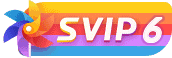


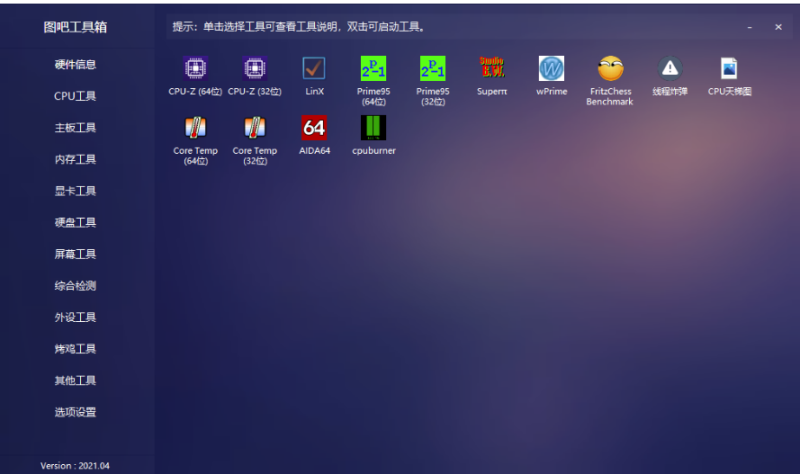
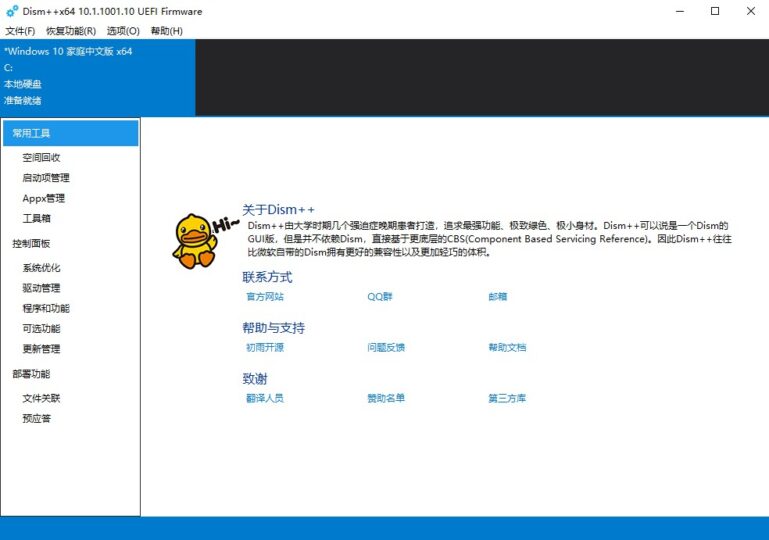
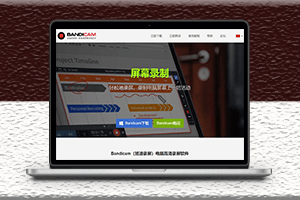
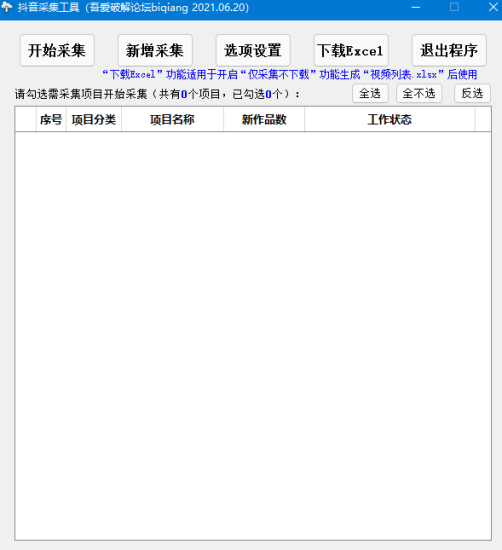





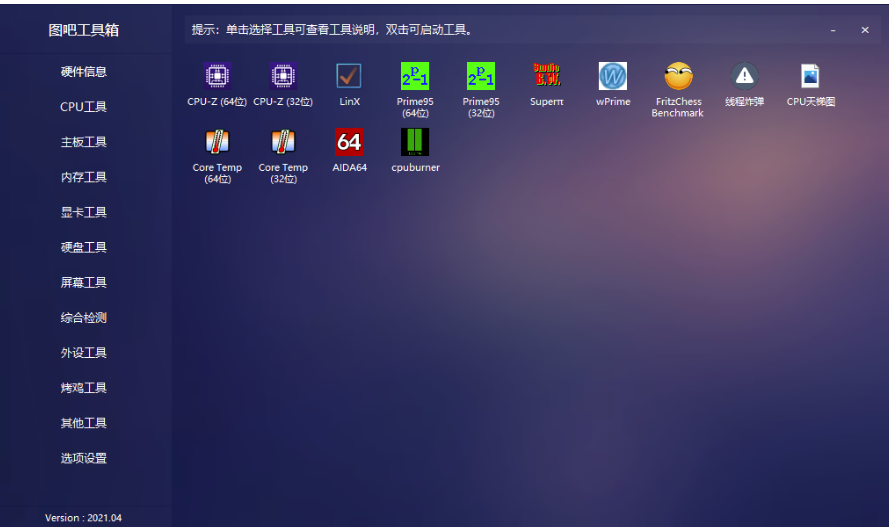
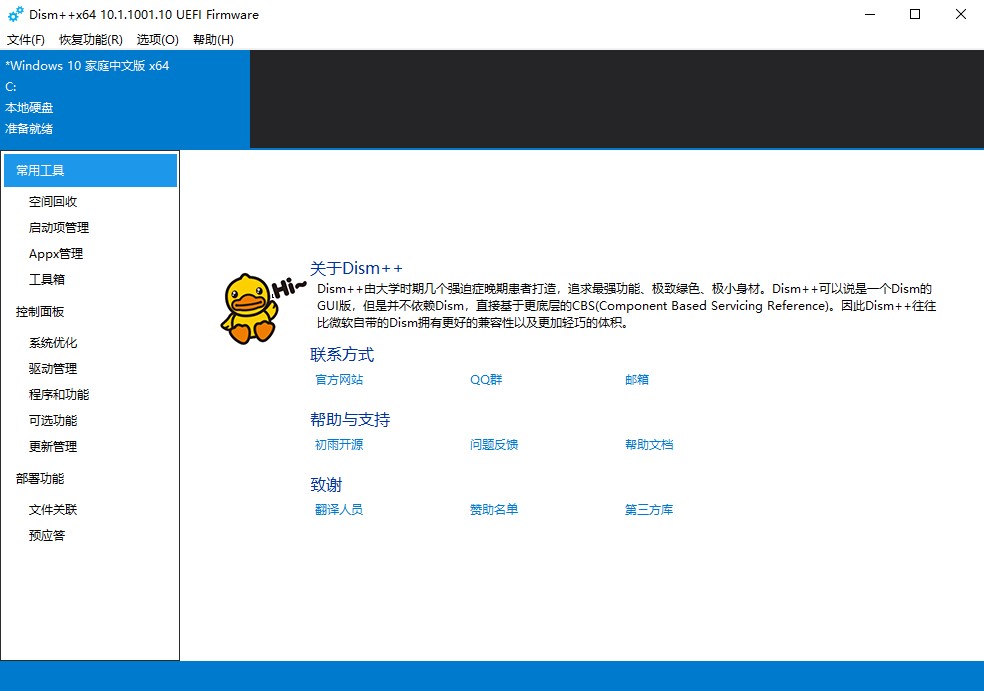
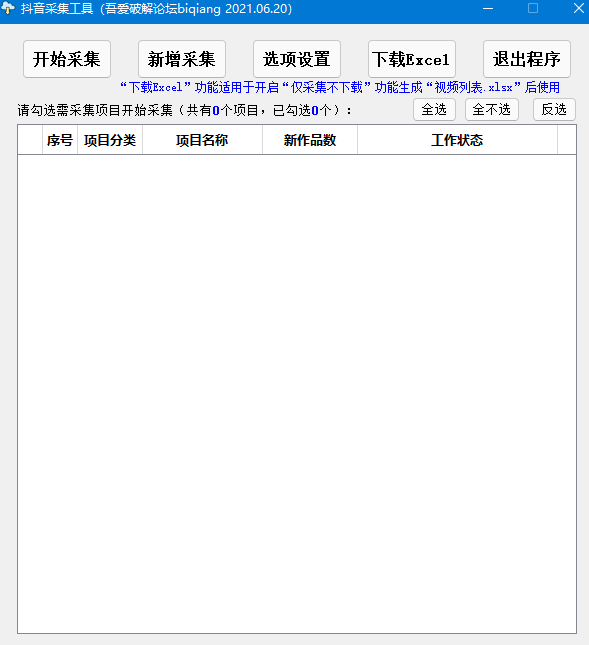

 会员专属
会员专属

 会员专属
会员专属








暂无评论内容